IPhone 16 ProとPro Maxはクアルコムのおかげで驚異的な5G速度を実現

新しい iPhone 16 Pro モデルには、多くの改善をもたらす Snapdragon X75 モデムが搭載されています。
新しいiPhone 16シリーズのデバイスには、他の iPhone モデルにはない機能、物理的なカメラ コントロール ボタンが搭載されています。 iPhone を使用して写真やビデオを撮影する場合、カメラ コントロールを使用するとプロセスが高速化され、直感的なジェスチャで設定や値の調整を即座に制御できます。しかし、それで具体的に何ができるのでしょうか?
名前が示すように、カメラ コントロールは、一見すると標準のカメラ アプリへの単なるアドオン機能のように思えるかもしれませんが、詳しく調べてみると、それよりもはるかに強力で潜在能力があることがわかります。それでは、このボタンで何ができるのか、どのように機能するのか、そして iPhone のカメラの使い方がなぜ変わるのかを詳しく見ていきましょう。
目次
カメラ コントロールは、以下に示すように、iPhone のデフォルトのカメラ アプリに直接リンクされています。しかし、それはそのアプリに限定されません。 iPhone のカメラコントロールでできることは次のとおりです。
カメラ コントロール ボタンの優れた点は、iPhone に組み込まれているカメラ アプリの操作を効率化できることです。さらに、画面を邪魔して写真を撮るのを難しくすることが多い、画面上の不要な要素を隠すこともできます。また、iPhone のどこからでも、ロック画面からでもカメラにすばやくアクセスできるため、ショートカットを操作したりアイコンをタップしたりする必要がなくなります。
実行できる主なアクションを簡単に説明します。
これらのコア ジェスチャはシンプルかつ高速で、一秒一秒が重要な場合に自発的なショットを撮影できるように設計されています。また、実際のカメラを忠実にエミュレートしており、すべての操作はタッチスクリーンではなく物理的なボタンで行われます。
ただし、タッチスクリーンを使用してオーバーレイを移動し、設定を選択および調整することは可能です。たとえば、小さいスライダーまたはピッカーで特定の設定を調整する場合、オーバーレイをスワイプして、より大きな設定ピッカーに展開することができます。メニューをスワイプして、タップして項目を選択することもできます。
利用可能なカメラ設定
カメラ コントロール ボタンは、カメラ アプリの設定メニュー オーバーレイで次の機能に対して機能します。ただし、すべてのカメラ モードでこれらのオプションがすべて表示されるわけではないことに注意してください。
このジェスチャーベースのインターフェースにより、画面から手を離してショットのフレーミングに集中できます。これは、ビューファインダーを邪魔せずに撮影したい場合に大きな利点です。ただし、慣れるまでには少し時間がかかります。誤って設定を切り替えたり、ジェスチャーをまったく見逃したりする可能性があります。しかし、少し練習してみると、スワイプして調整する方法は信じられないほどスムーズで直感的に思えます。
カメラ コントロール ボタンの最も魅力的な点の 1 つは、Apple の新しい Visual Intelligence 機能との統合です。この機能は、今年後半に他のApple Intelligence 機能とともにリリースされる予定です。この機能を使用すると、iPhone の背面カメラ システムを周囲のものに向けることで、それらについて学習したり、特定のアプリにデータをすばやく追加したりすることができます。
たとえば、レストランに移動すると、評価、メニュー、予約オプションが画面にすぐに表示されます。イベント ポスターをポイントすると、イベントがカレンダーに自動的に追加されます。または、動物を指してその種などの情報を知ることもできます。

Apple はアプリ開発者向けに複数のカメラ コントロール API を提供しているため、現在使用しているアプリの一部はすでにカメラ コントロールと互換性がある可能性があります。最小限のサポートが追加されると、サポートされているサードパーティのカメラ アプリでカメラ コントロールをクリックすると、写真が撮影されたり、ビデオ録画が開始および停止されたりします。
開発者はさらに深い機能を構築して、iPhone 上のどこからでもカメラコントロールを使用してアプリを起動できるようにすることもできます。開発者はアプリにカスタム オーバーレイを追加して、コントロールからの選択や値の調整にすばやくアクセスできるようにすることもできます。 Apple のズームと露出のコントロールはサードパーティ アプリのカメラ コントロール オーバーレイに統合できますが、開発者は自由にカスタム コントロールを構築できます。
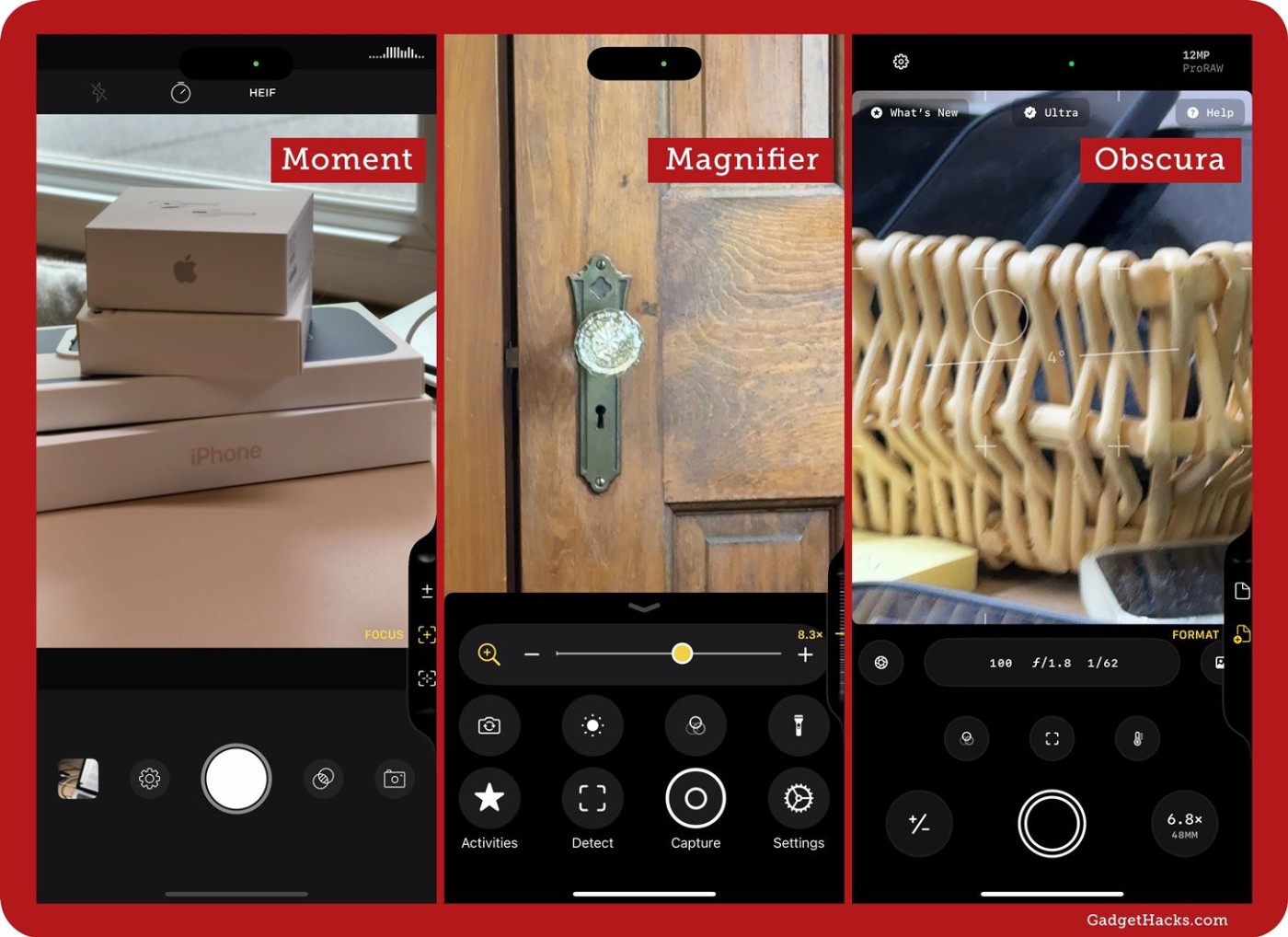
名前が示すように、カメラ コントロール ボタンはカメラを中心に回転し、新しい機能を有効にしながらユーザー エクスペリエンスを向上させることを目的としています。このボタンを最大限に活用する方法は次のとおりです。
箱から出してすぐに、カメラコントロールボタンを 1 回タップするだけで、iPhone でカメラ アプリが起動します。しかし、iPhone のカスタマイズ可能なアクション ボタンと同様に、この新しいボタンをパーソナライズする方法はいくつかあります。
これを行うには、[設定] > [カメラ] > [カメラコントロール]に移動します。ここでは、シングルクリックとダブルクリックのどちらかを選択してカメラを起動し、このボタンで動作するアプリを選択できます。
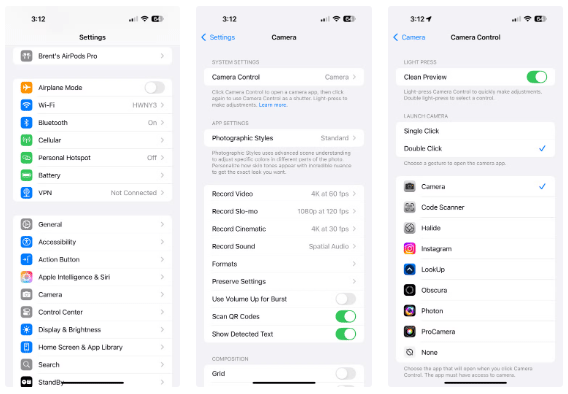
Instagram や Snapchat などのアプリでは、カメラ コントロール ボタンを使用してアクセスすると、アプリ内カメラが直接起動することに注意してください。したがって、これらのプラットフォームで活動している場合、これは写真やビデオをすばやく撮影して投稿するのに最適な方法です。
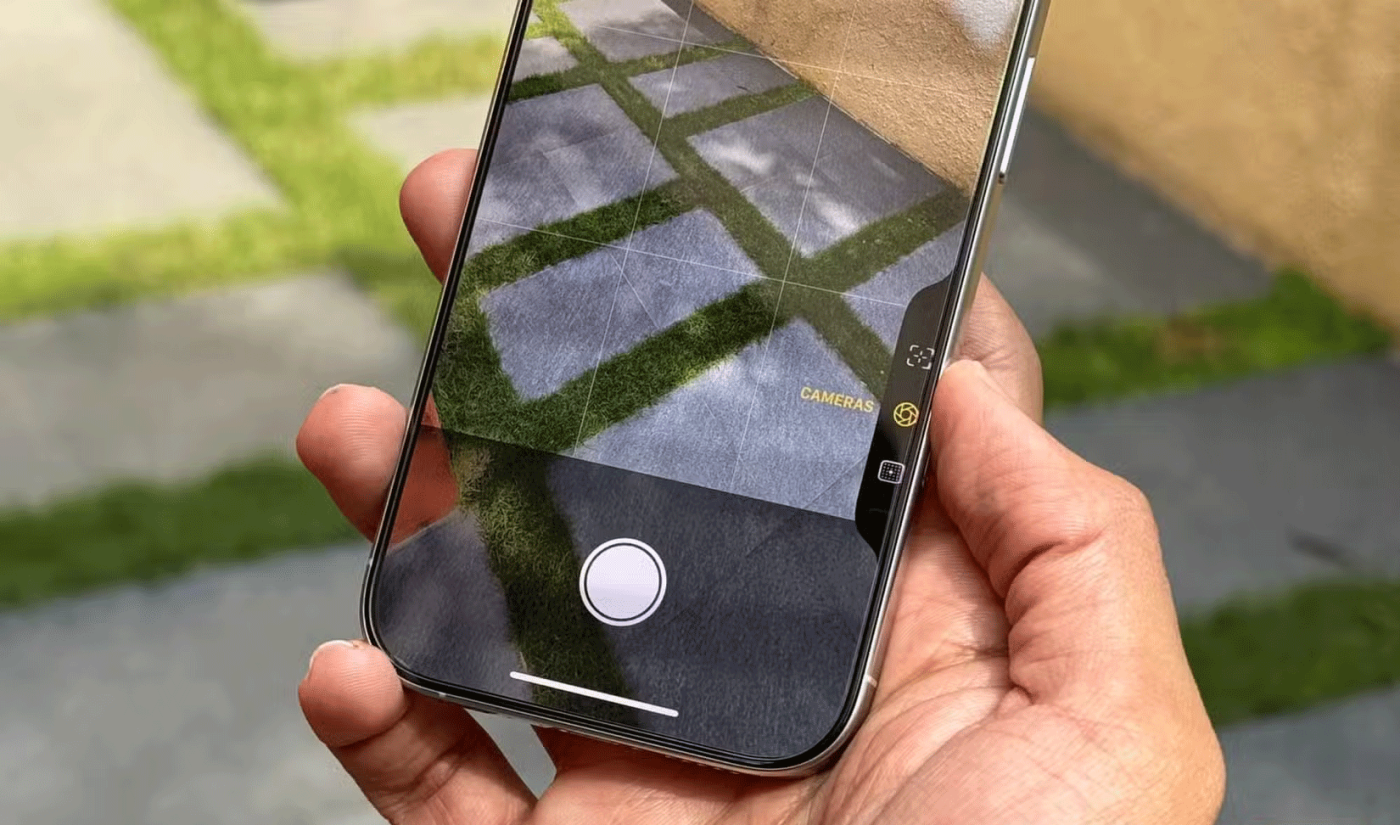
iPhone のカメラを起動するためにカメラコントロールボタンをまだ使用している場合、次にやるべきことは、カメラアプリのコントロールスキーム(またはジェスチャー)を習得することです。
使用できるアクションは、シングルタップ、ダブルタップ、スワイプ、物理的な押下(電源ボタンの場合と同様)の 4 つです。さらに、調整できる設定は 6 つあります:露出、深度、ズーム、カメラ、スタイル、トーン。
iOS 18.1 以降、各アクションは次のようになります。
ヒント: 「アクセシビリティ」>「カメラコントロール」に移動すると、使用可能なコントロールと、タップアクションをトリガーするために必要な圧力の量を変更することもできます。

ついに、Apple はカメラコントロールボタンをサードパーティのアプリ開発者に開放しました。つまり、優れたサードパーティ製カメラ アプリの多くは、新しいツールやカメラ コントロールなどを組み込んで、ユーザー エクスペリエンスを向上させることができます。
「It's Glowtime」iPhone イベントで、Apple は Kino によるカメラ コントロール機能を発表しました。このプロフェッショナルなビデオ カメラ アプリを使用すると、録画中に画面上のグリッドを制御できるため、特定の録画形式、ソーシャル メディア アプリ、さらには独自の創造的な美的感覚に合わせてコンテンツをフレーミングできます。
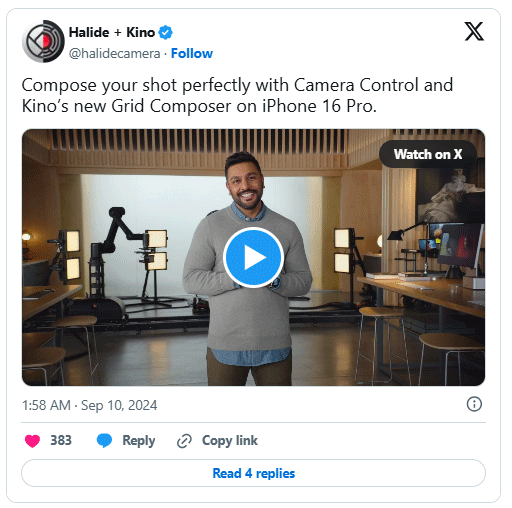
ビデオ作成者の場合は、カメラ コントロール ボタンが便利です。すぐに写真やビデオを撮影する必要があるときに便利です。忘れないでください。対応 iPhone に搭載される重要な AI 機能である Visual Intelligence もこのボタンを中心に展開されます。
新しい iPhone 16 Pro モデルには、多くの改善をもたらす Snapdragon X75 モデムが搭載されています。
iPhone 16 モデルには、ビデオのオーディオをより細かく制御できる隠し機能があります。これは、ビデオ録画時に iPhone に内蔵されている 4 つのマイクすべてを使用する Spatial Audio Capture のおかげです。
現在、どのスマートフォンのモデルが最も長いバッテリー寿命を持っているかを調べるために、YouTuberのThe Tech Chapが、iPhone 16シリーズのバッテリー寿命をiPhone 15シリーズと、Galaxy S24 Ultra、OnePlus 12 / Pixel 9 Pro XL / Xiaomi 14 Ultra / Oppo X7 Ultra / Honor M6 Pro、Vivo X100 Proなどの現在のハイエンドAndroidスマートフォンと比較したビデオを投稿しました。
今年のiPhone 16シリーズのバッテリーは、以前のiPhoneモデルに比べて大幅に改善されています。
この巨人は、新しい iPhone 16 シリーズの紛れもないアップグレードの 1 つである 45W USB-C 充電について言及しませんでした。
発売日が近づくにつれて、iPhone 16シリーズに関するリークがますます頻繁になってきています。
A18 チップをはじめ、多くの新機能とハードウェアの改善が行われました。その1つは、iPhone 16の全ラインナップで動作する、より高速なWi-Fi 7規格のサポートです。
Appleは、品質の向上とバグの排除に注力するため、今後のiOS、iPadOS、macOS、watchOS、VisionOSのアップデートに向けた新機能の開発を一時停止したと報じられている。
マクロ写真を撮るために、iPhone 16 Pro や iPhone 16 Pro Max に大金を費やす必要はありません。 iPhone 16 の標準 12MP 超広角レンズを使用すると、十分に近づいて細部まで撮影できます。
iPhone 16 は Pro モデルと同じ機能を多く備えており、スタイリッシュな外観、優れたカメラ、Pro のような機能を備え、額面どおりには最高のスマートフォンの称号を獲得する最有力候補の 1 つであることを証明しています。
iPhone 16のラインナップが登場しましたが、もちろん、最も注目を集めているのはProモデルです。ただし、ベースの iPhone 16 と 16 Plus には多くの改良が加えられているため、Pro バージョンを購入しなくても大きな損失はありません。
数え切れないほどの噂が流れた後、Apple は 9 月 10 日の早朝に開催された Glowtime イベントで、最新の製品シリーズを正式に発表しました。
ほとんどの人が Its Glowtime イベントに直接参加することはできないため、オンラインで参加して自宅からすべてのアクションを追う方法をご紹介します。
Appleが2024年9月のGlowtimeイベントでiPhone 16に専用のカメラボタンを発表したとき、ユーザーは興奮した。
高価なSamsung Galaxyを、市場に出回っている他のスマートフォンと全く同じ見た目にする必要はありません。少し手を加えるだけで、より個性的でスタイリッシュ、そして個性的なスマートフォンに仕上げることができます。
iOS に飽きて、最終的に Samsung の携帯電話に切り替えましたが、その決定に後悔はありません。
ブラウザ上のAppleアカウントのウェブインターフェースでは、個人情報の確認、設定の変更、サブスクリプションの管理などを行うことができます。しかし、さまざまな理由でサインインできない場合があります。
iPhone で DNS を変更するか、Android で DNS を変更すると、安定した接続を維持し、ネットワーク接続速度を向上させ、ブロックされた Web サイトにアクセスできるようになります。
「探す」機能が不正確になったり、信頼できなくなったりした場合は、いくつかの調整を加えることで、最も必要なときに精度を高めることができます。
携帯電話の最も性能の低いカメラがクリエイティブな写真撮影の秘密兵器になるとは、多くの人は予想していなかったでしょう。
近距離無線通信は、デバイス同士が通常数センチメートル以内の近距離にあるときにデータを交換できる無線技術です。
Appleは、低電力モードと連動して動作する「アダプティブパワー」を導入しました。どちらもiPhoneのバッテリー寿命を延ばしますが、その仕組みは全く異なります。
自動クリックアプリケーションを使用すると、ゲームをプレイしたり、デバイスで利用可能なアプリケーションやタスクを使用したりするときに、多くの操作を行う必要がなくなります。
ニーズに応じて、既存の Android デバイスで Pixel 専用の機能セットを実行できるようになる可能性があります。
修正には必ずしもお気に入りの写真やアプリを削除する必要はありません。One UI には、スペースを簡単に回復できるオプションがいくつか含まれています。
スマートフォンの充電ポートは、バッテリーを長持ちさせるためだけのものだと、多くの人が考えています。しかし、この小さなポートは、想像以上にパワフルです。
決して効果のない一般的なヒントにうんざりしているなら、写真撮影の方法を静かに変革してきたヒントをいくつか紹介します。
新しいスマートフォンを探しているなら、まず最初に見るのは当然スペックシートでしょう。そこには、性能、バッテリー駆動時間、ディスプレイの品質などに関するヒントが満載です。
他のソースからiPhoneにアプリケーションをインストールする場合は、そのアプリケーションが信頼できるものであることを手動で確認する必要があります。確認後、アプリケーションはiPhoneにインストールされ、使用できるようになります。


























